本文討論了在樹莓派上使用的熱門開源云OS CasaOS,介紹了其特點、安裝與使用方法、作者體驗及總結評價等內容。關鍵要點包括:
1. CasaOS簡介:它基于Docker生態系統構建,像指揮家整合自托管應用程序,簡化管理過程,位于現有操作系統之上,將設備轉變為自托管機器。
2. 安裝與訪問:在樹莓派上安裝只需運行bash腳本,安裝完成后通過終端給出的IP地址在瀏覽器訪問,初始設置需創建賬戶。
3. 應用程序商店:是主要亮點之一,可在其中瀏覽或搜索應用程序并點擊安裝,還能右鍵單擊應用圖標訪問容器級設置。
4. 作者體驗:作者安裝多個應用測試,遇到一些問題,如Jellyfin和Transmission添加額外驅動器有掛載問題,Cloudflared連接不穩定,Nextcloud需優化數據庫等。
5. 總結:CasaOS界面直觀、應用選擇豐富,但初學者管理外部驅動器和解決連接問題可能有困擾,有Docker知識可克服,值得家庭實驗室托管應用的用戶一看 。
如果您對自托管、家庭自動化或只是想擺弄您的樹莓派感興趣,那么您有很多選擇可以開始,比如我們之前介紹過的Home Assistant等。但是,如果您是新手,并且想要一些容易上手的東西,您可以嘗試 CasaOS。這款開源OS在Github上非常火,已經收獲了28.9K的Star,他究竟有什么魅力能獲得如此多的好評,讓我們繼續往下看看國外網友的初體驗。
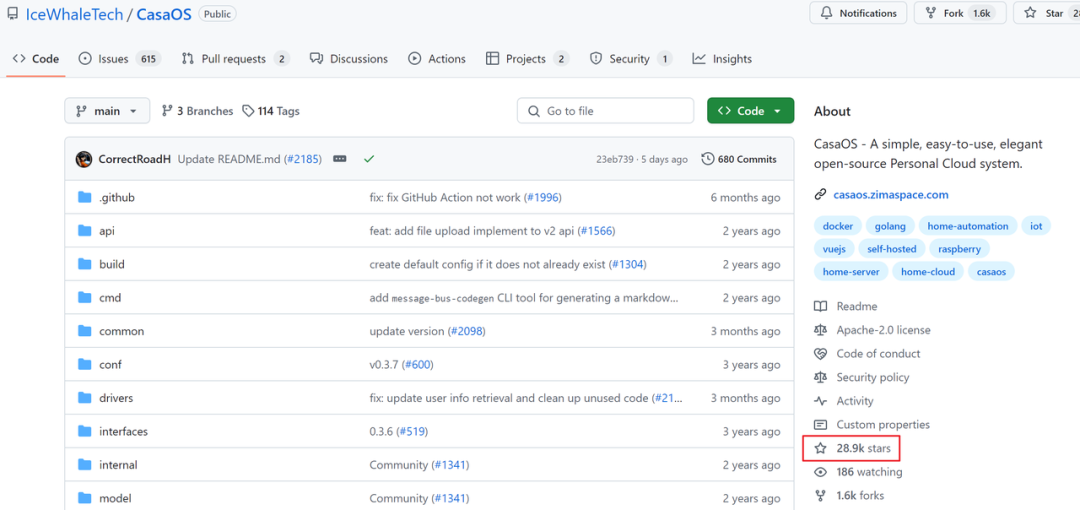
CasaOS 不是一個普通的操作系統。它更像是一個指揮家,將您所有喜歡的自托管應用程序匯集在一個屋檐下。它圍繞 Docker 生態系統構建,簡化了管理各種服務、應用程序和智能設備的過程,這些通常是通過 Docker 容器運行的。
最初由 ZimaBoard 的制造商開發,CasaOS 上部署 Jellyfi、Plex、Immich、PhotoPrism 等工具變得只需點擊幾下即可完成。
ZimaBoard 讓我的家庭實驗室夢想成真
通過輕松托管開源軟件來控制您的數據。這是一個即插即用的家庭實驗室設備。讓我們了解更多關于 CasaOS 的信息,并探索它如何幫助我們將簡單的樹莓派變成一個強大的個人云。
什么是 CasaOS?
將 CasaOS (Casa 在西班牙語中是“家”) 想象成您的樹莓派或類似設備的家。它位于您的現有操作系統(如 Ubuntu 或 Raspberry Pi OS)之上,并將其轉變為一個自托管機器。
CasaOS 通過結合 Docker 管理平臺(如 Portainer)的用戶友好性,簡化了通過 Docker 容器安裝和管理應用程序的過程。它作為您與您的應用程序之間的接口,提供了一個簡潔、用戶友好的儀表板,讓您可以輕松地從一個地方控制一切。
您可以通過其基于網絡的界面部署各種應用程序,包括 Jellyfin 等媒體服務器或 Nextcloud 等文件共享平臺。
除了漂亮的界面,更重要的是數據的打通,無論你的數據是在PC,手機還是TV上,都可以通過CasaOS進行同步。類似于蘋果的數據共享功能。
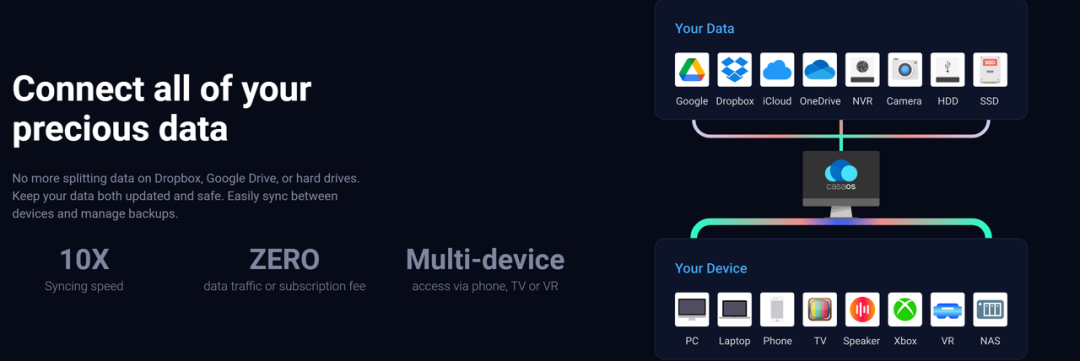
在樹莓派上安裝 CasaOS
在樹莓派上安裝 CasaOS 只需運行一個 bash 腳本即可。但首先,讓我們確保您的樹莓派已準備好:
如果您對運行腳本有點猶豫,CasaOS的網站上提供了一個 實時演示 (用戶名:casaos,密碼:casaos),您可以在躍入之前熟悉界面。
確保您的 RaspberryOS是最新的,請運行以下命令:
sudoapt update && sudo apt upgrade -y
如果您還沒有安裝 curl,請運行以下命令進行安裝:
sudoapt install curl -y
現在,從官方網站獲取安裝腳本并運行它:
curl-fsSL https://get.casaos.io | sudo bash
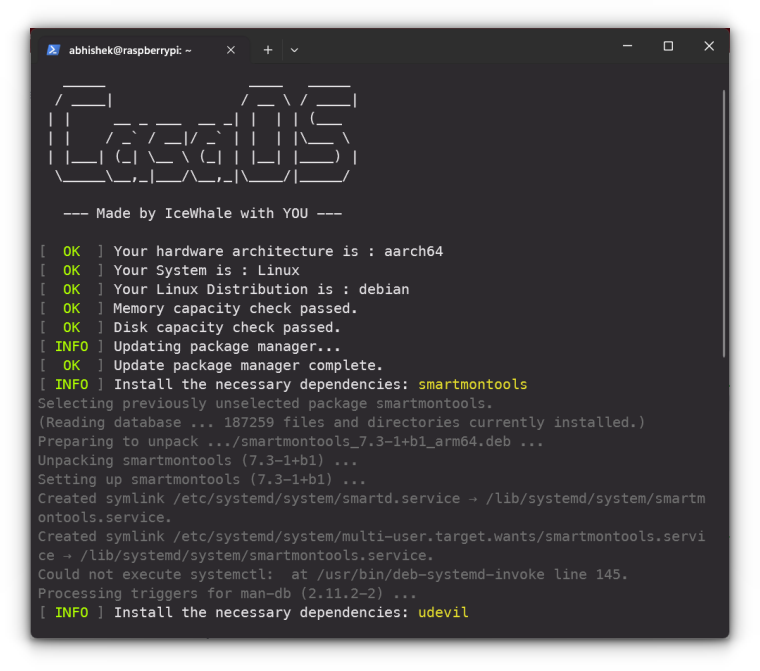
訪問 CasaOS 網絡界面
安裝完成后,您將在終端中收到 IP 地址,以從您的網絡瀏覽器訪問 CasaOS。
只需將此地址輸入瀏覽器中,如果您不確定,請在樹莓派上鍵入 hostname -I 以獲取您的 IP,您將看到 CasaOS 歡迎屏幕。
初始設置過程將引導您創建一個帳戶并開始使用您的個人云。
入門
一旦進入,CasaOS 會用干凈、現代的界面歡迎您。您會看到系統統計信息,如 CPU 使用率、內存和磁盤空間,它們以小部件式面板顯示在前面。
還有一個搜索欄,方便導航,儀表板的中心是應用程序抽屜——您訪問所有已安裝和可用應用程序的通道。
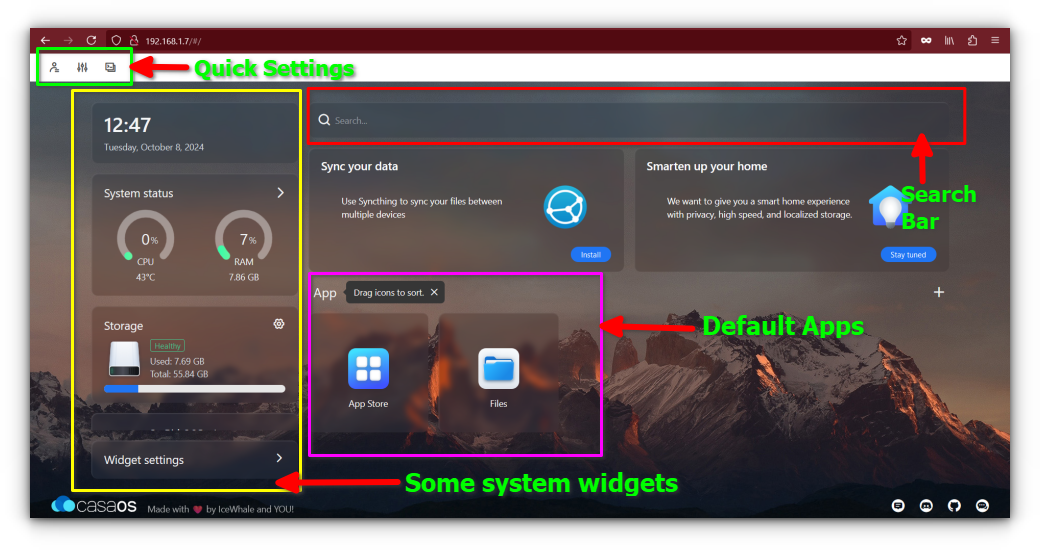
CasaOS 預裝了兩個主要應用程序:文件和應用程序商店。雖然文件應用程序可以讓您輕松訪問樹莓派上的本地存儲,但應用程序商店才是真正發生魔法的地方。
從這里,您可以輕松安裝各種應用程序。
探索神奇的應用程序商店
應用程序商店是 CasaOS 的主要亮點之一。它提供了一系列精選的應用程序,您可以直接在您的樹莓派上部署,工作量最小。
以下是如何安裝應用程序的步驟:
1. 前往應用程序商店
從儀表板,點擊應用程序商店圖標。
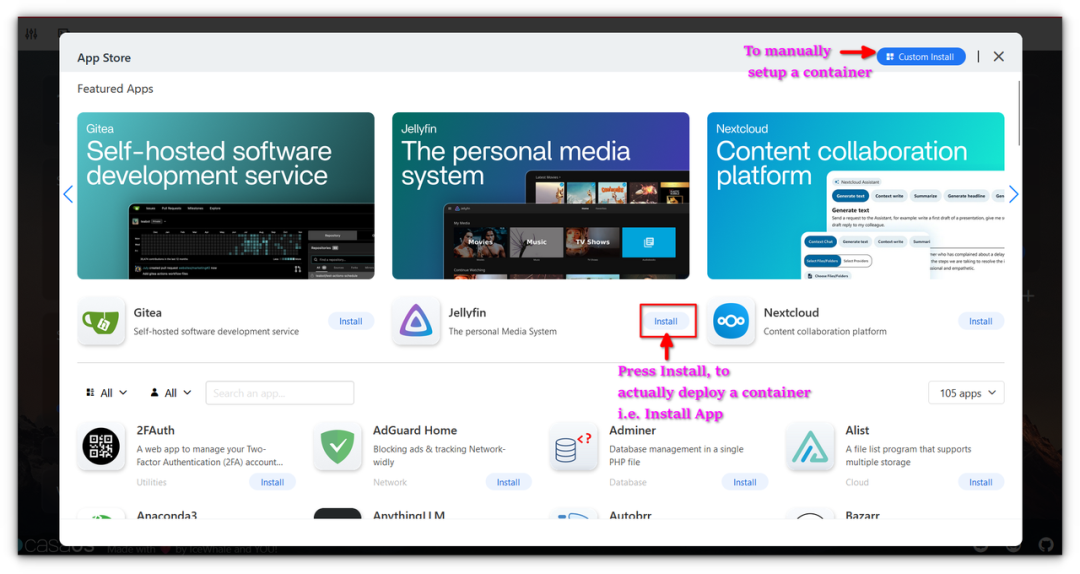
2. 瀏覽或搜索應用程序
瀏覽可用的應用程序列表或使用搜索欄查找您要查找的內容。
3. 點擊安裝
找到您想要的應用程序后,只需點擊安裝按鈕,CasaOS 將處理其余部分。
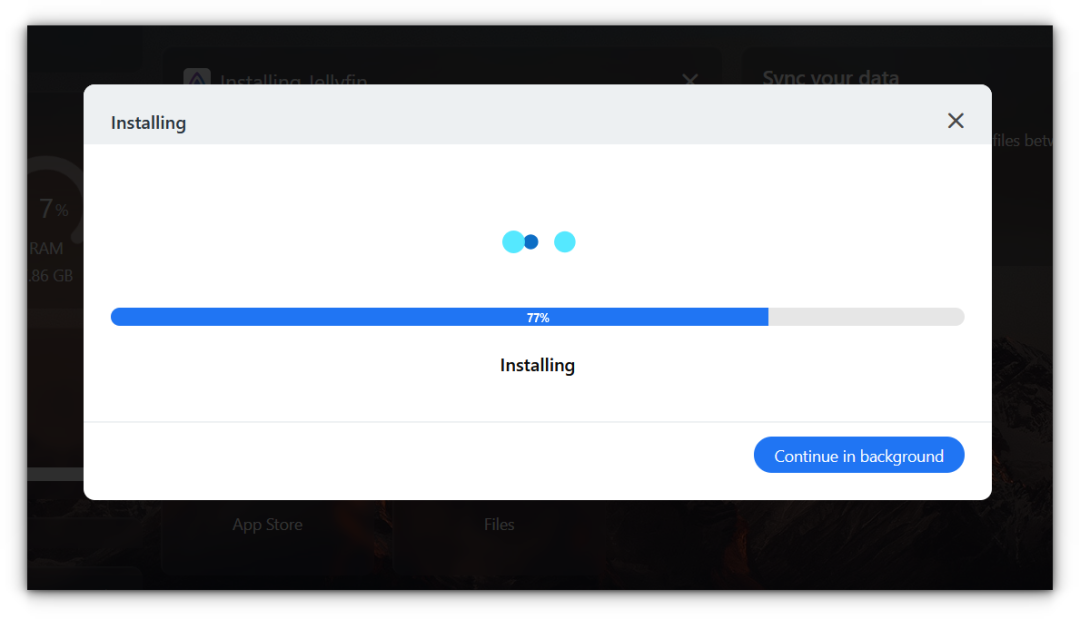
安裝完成后,應用程序將出現在您的應用程序抽屜中。就這么簡單。
可以通過在儀表板中右鍵單擊應用程序圖標來訪問應用程序的容器級設置。它允許您將磁盤上的目錄映射(Docker 卷)到應用程序。例如,如果您使用 Jellyfin,您應該在 Jellyfin(容器)設置中映射您的媒體文件夾。您將在本教程的后面部分看到它。
訪問
一旦您在 CasaOS 中安裝了應用程序,訪問它們就很簡單,這要歸功于其直觀的設計。
您所要做的就是點擊 Jellyfin 圖標,它將自動在新的瀏覽器窗口中打開。
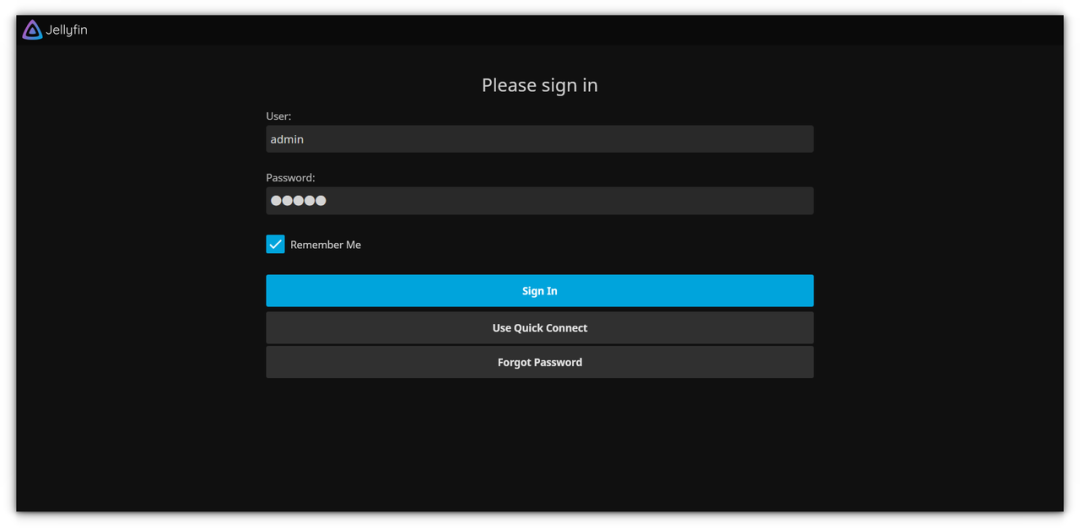
每個您安裝的應用程序都以類似的方式運行,CasaOS會處理后臺配置,以確保應用程序可以通過您的瀏覽器輕松訪問。
無需手動輸入 IP 地址或端口,因為 CasaOS 會為您處理這一切。
對于 Jellyfin 或任何自托管服務之類的應用程序,您可能需要使用默認憑據登錄(您可以在首次使用后更改這些憑據)。在 Jellyfin 的情況下,默認登錄憑據是:
- 用戶名:admin
- 密碼:admin
當然,CasaOS 允許您在設置應用程序時自定義這些憑據,并且始終使用更安全的憑據是一個好主意。
我的 CasaOS 體驗
為了撰寫這篇文章,我在 CasaOS 上安裝了一些應用程序,以滿足我的家庭實驗室需求:
一個 Jellyfin 服務器用于媒體流式傳輸
Transmission 作為 torrent 客戶端
文件瀏覽器 以便通過瀏覽器輕松與文件進行交互
Cloudflared 用于 Cloudflare 隧道
Nextcloud 設置我的云
一個自定義 Docker 堆棧用于托管 WordPress 站點。
我花了一周時間在日常工作中測試這些服務,并記下了一些重要的經驗,包括好的和壞的。
雖然 CasaOS 整體上提供了流暢的體驗,但其中一些怪癖需要您具備 Docker 知識才能與之合作。
我遇到了一些問題,這些問題是由于掛載外部驅動器并將它們綁定到 CasaOS 應用程序而引起的。我通過 自動掛載外部磁盤 解決了這些問題。
Jellyfin 媒體服務器:額外的驅動器掛載問題
當我第一天在第一天設置 Jellyfin 時,它開箱即用,效果很好。然而,一旦我為我的媒體庫添加了額外的驅動器,事情就變得復雜了。
我花了很多時間管理權限和綁定卷,這絕對不是初學者友好的。對于 Docker 或 CasaOS 的新手來說,綁定卷的概念可能令人困惑。您不能只是插入驅動器并期望它工作,它需要配置您的媒體文件如何鏈接到 Jellyfin 容器。
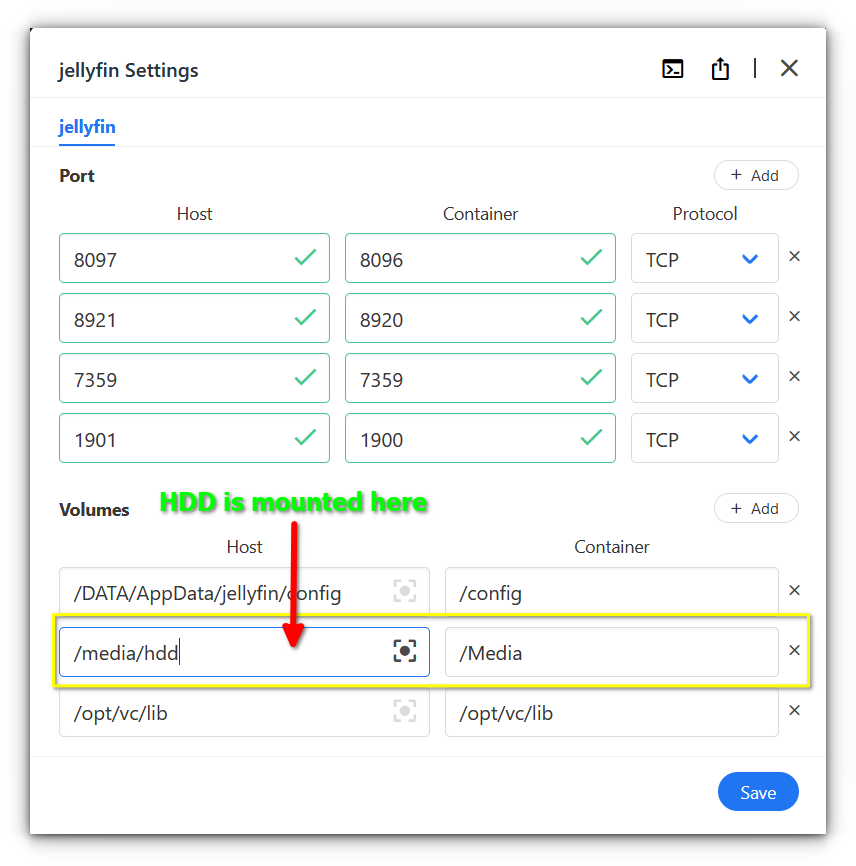
您需要編輯 fstab 文件,如果您希望它每次都掛載在完全相同的位置
即使跳過這些障礙,事情也并不順利。一天晚上,我意外地關閉了樹莓派。當它重新啟動時,額外的驅動器沒有自動掛載,我不得不再次經歷整個設置過程
因此,雖然 Jellyfin 可以工作,但在 CasaOS 中管理外部驅動器感覺可能會讓新用戶頭疼。
Cloudflared 連接丟失
我使用 Cloudflare 隧道 從家庭網絡外部訪問服務。
這有點好壞參半。在大多數情況下,它運行得很好,但有時連接即使顯示連接,也會出現短暫的無法工作的情況。
連接會意外斷開,我不得不擺弄它才能讓它再次運行。
在做一些挖掘之后,我發現 Cloudflare 隧道的 CLI 工具最近已經更新,所以這可能是問題的根源。
希望它是一個臨時故障,但這是如果您依賴穩定連接需要考慮的事情。
Transmission torrent 客戶端:Jellyfin 的故事重演
默認用戶名和密碼是 casaos。一些應用程序的工具提示包含此類信息。您也可以編輯它們并為應用程序添加注釋。
Transmission 在本地保存文件方面很穩定,但當我嘗試添加額外的驅動器以在我的媒體庫上保存文件時,我又遇到了與 Jellyfin 相同的障礙。
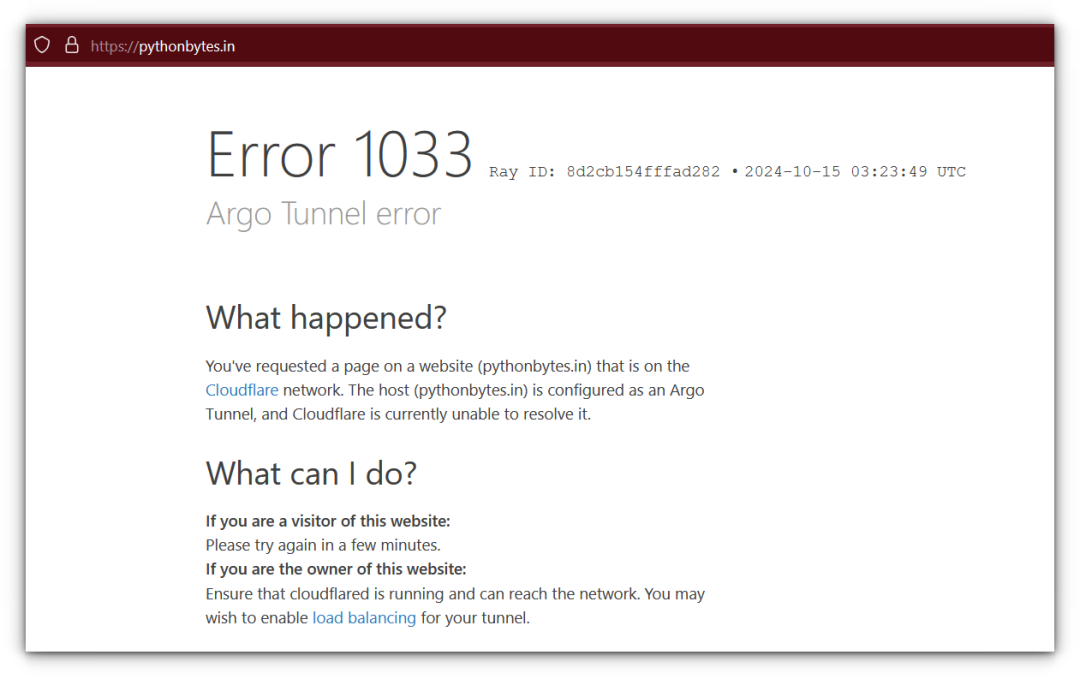
權限錯誤再次出現,而且自動掛載問題再次抬頭。因此,如果您堅持使用一個驅動器,那么它對于本地使用來說是可以的,但如果您計劃擴展您的存儲,請準備好進行一些試驗和錯誤。
Nextcloud:足夠好但并不完美
在 CasaOS 中設置一個基礎的 Nextcloud 實例出奇地簡單。只需點擊安裝按鈕,片刻之間,我的個人云就啟動并運行起來了。然而,如果你和我一樣,在意自己的數據是如何組織和存儲的,那有幾件事你需要牢記在心。
當你首次訪問你的 Nextcloud 實例時,它默認使用 SQLite 作為數據庫,對于簡單的小規模設置來說,這是沒問題的。
但如果你認真考慮存儲較大的文件或管理多個用戶,你很快就會意識到 SQLite 并不是最佳選擇。Nextcloud 本身就會提醒你,它不太適合處理較大的負載,我強烈建議你設置一個合適的 MySQL 或 MariaDB 數據庫來替代它。
從長遠來看,這樣做會讓你獲得更高的穩定性和性能,尤其是在你的數據不斷增長的情況下。除了數據庫的選擇之外,我發現,即便采用了默認設置,Nextcloud的健康檢查還是標記出了幾個問題。
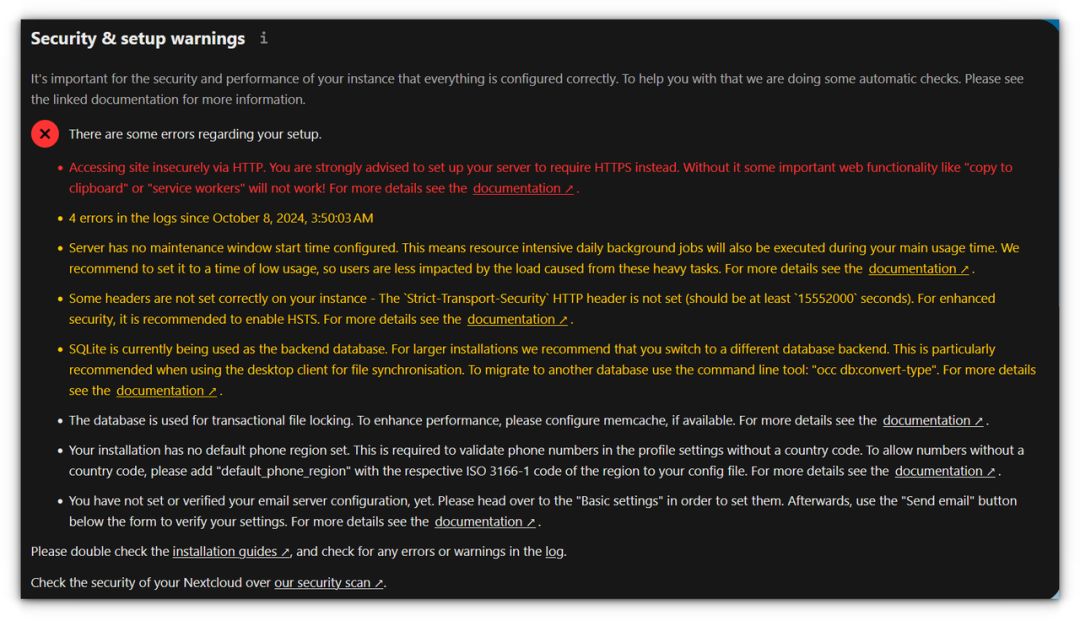
例如,它抱怨缺乏 HTTPS 連接,這對安全文件傳輸至關重要。如果您希望您的 Nextcloud 實例得到正確配置和安全,您需要投入一些時間來設置以下內容:
設置安全 SSL 證書
優化數據庫處理
新用戶不明顯的其他后端細節
因此,雖然 Nextcloud 最初很容易運行,但為實際使用微調它需要一些額外的工作,尤其是如果您專注于數據完整性和安全性。
總結
CasaOS 是一個很有前途的解決方案,可以讓您輕松地在樹莓派上托管各種應用程序和服務。它的用戶界面非常直觀,應用程序商店提供了豐富的應用程序選擇。
然而,對于初學者來說,一些怪癖可能會造成困擾,尤其是在管理外部驅動器和解決連接問題時。如果您具備一些 Docker 知識,您應該能夠克服這些挑戰。
總的來說,如果您正在尋找一個易于使用的平臺來在您的家庭實驗室中托管應用程序,那么 CasaOS 值得一看。
-
開源軟件
+關注
關注
0文章
212瀏覽量
16250 -
樹莓派
+關注
關注
121文章
1992瀏覽量
107347
發布評論請先 登錄
Flint OS for RPi正式登陸github,趕緊去自己編譯適配樹莓派的Chromium OS
最受歡迎的Windows Phone 7應用top10
DAP 調查:Manjaro榮獲最受歡迎的Linux 發行版
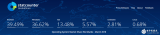
支持樹莓派3的 Chromium OS 發布0.5版本
多款Intel 9代酷睿斬獲最受歡迎CPU大獎
蘋果13哪個顏色最受歡迎
stm32和樹莓派哪個好?哪個入手難度更高?

Keysight 2022新年壁紙選取是德科技最受歡迎的軟硬件
樹莓派裝ubuntu和raspbian哪個更好
最受歡迎的單板計算機 x 最流行的移動操作系統






 樹莓派云OS哪個最受歡迎?來看看Github Star 28.9k的項目!
樹莓派云OS哪個最受歡迎?來看看Github Star 28.9k的項目!

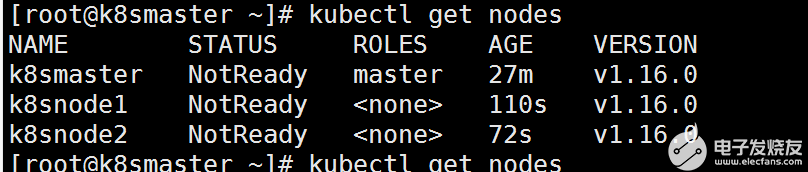










評論